WhatsApp 在全球拥有数百万用户,被誉为最安全、最有保障的消息应用程序之一。该应用程序的设计方式是对发送给您和您的朋友的消息进行加密。但是,如何确保这些附件免受各种数据丢失风险的影响?秘密是创建备份。
如果您已经使用 WhatsApp 很长时间了,但不知道如何在Android设备上备份 WhatsApp,那么现在是学习的时候了。本文将向您展示在Android上备份 WhatsApp 的最佳方法。
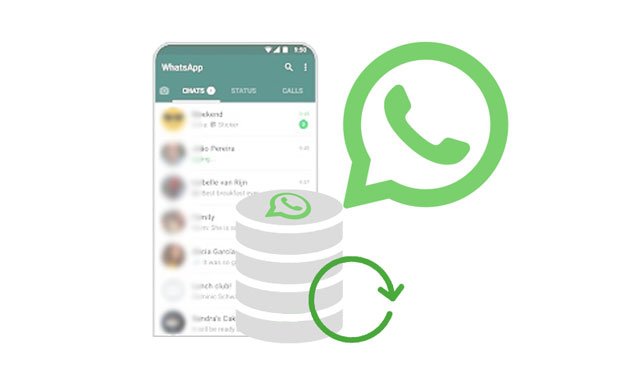
在了解如何备份 WhatsApp 之前,您可能想知道备份失败的原因。可能的原因有以下几种:
* 您使用的 Google 帐户与之前用于备份 WhatsApp 的帐户不同。
* 使用与创建先前备份时所用的电话号码不同的电话号码。
* SD 卡或聊天记录中的数据损坏。
* 网络不稳定。
* 过时的 WhatsApp 版本。
* 您的Android设备存储空间不足。
现在您已经知道什么可能会导致备份失败。让我们继续了解在Android手机上备份 WhatsApp 的各种方法。
许多人没有意识到这一点,但当系统出现故障或应用程序被卸载时,丢失聊天和照片等 WhatsApp 数据的风险很高。当您决定预先保存数据时,即使数据丢失,您仍然可以恢复它。以下是备份Android WhatsApp 数据的一些方法:
这可能是备份 Whatsapp 数据最简单、最方便的方法。尽管并非每个人都拥有 Google 帐户,但您可以轻松创建一个帐户并将其用于 WhatsApp 备份。 Google Drive 允许您创建一个可以保存文件的云存储空间。
如果您有良好的互联网连接,您还可以从云端硬盘访问您的文件。只需将自动备份设置为Android设备上的 Google Drive,并在需要时手动备份 WhatsApp 数据。
要使用 Google Drive 在Android上完成 WhatsApp 在线备份,请执行以下操作:
第 1 步:找到 WhatsApp 应用程序并将其打开。单击三点菜单选择“设置” 。
第 2 步:选择“聊天”选项并导航至“聊天” 。选择聊天备份,然后单击备份到 Google 云端硬盘选项。
步骤 3:选择除“从不”选项之外的备份频率。选择您要将聊天内容移至的 Google 帐户。如果您没有任何帐户,请单击“添加帐户” ,然后输入凭据进行登录。
步骤 4:单击“备份方式”选项以选择要使用的网络。

另请参阅:阅读本文,了解如何一键备份和恢复Android数据。
备份 WhatsApp 数据的另一个好方法是通过电子邮件。然而,每条聊天记录都会单独发送,这使得该方法仅适用于较少数量的消息。
以下是如何在Android上使用电子邮件备份 WhatsApp 文件:
步骤 1:在智能手机上打开 WhatsApp 应用程序,然后选择更多>设置>导出聊天记录。
第 2 步:在Android手机上选择邮件应用程序,然后输入您的电子邮件地址。
第三步:在电脑上登录您的电子邮件帐户,然后在收件箱中找到这封电子邮件。然后将 WhatsApp 聊天文件下载到您的计算机。

您可能需要:
[已验证] 如何轻松将 WhatsApp 转移到新手机? ( Android和iPhone)
如何以 5 种方式在三星恢复已删除的 WhatsApp 图像的指南
现在,如果您想备份 WhatsApp 数据,但不想使用 Gmail 或 Google Drive,那么您可以直接选择。但是,此方法可能需要一些时间,具体取决于可用数据。此外,这些记录将保存在Android设备的本地存储中,从而降低安全性。
以下是在Android设备上本地备份 WhatsApp 数据的步骤:
第 1 步:在Android手机上打开 WhatsApp 应用程序并查找菜单图标。
步骤 2:单击三点菜单上的“设置” 。找到“聊天”选项,单击它,然后继续“聊天备份” 。
步骤 3:单击“备份”图标开始备份过程。这会将聊天内容保存到Android的内部存储中。

猜你喜欢:如果您打算将 WhatsApp 数据从旧Android手机转移到新手机,请不要错过这份完整指南。
由于上述所有备份方法都需要花费大量时间,因此您是时候专业地处理这件事了。 WhatsApp Transfer 是一款功能强大的工具,可帮助您快速将 WhatsApp 数据备份到计算机。用户友好的界面和明确定义的选项使该软件易于使用,即使对于那些没有太多计算机使用经验的人来说也是如此。
除了备份 WhatsApp 聊天记录外,它还可以在几分钟内将备份恢复到您的手机。它是一个必备工具,可以让事情变得更简单、更方便。
此 WhatsApp 备份和恢复软件的主要功能:
* 在几分钟内将 WhatsApp 数据从Android备份到计算机。
* 快速将 WhatsApp 聊天恢复到Android ,不会丢失数据。
* 帮助您在Android和iOS设备之间传输 WhatsApp 数据。
* 支持微信备份以及iOS设备的 Kik、Viber 和 LINE。
下载此 WhatsApp 聊天传输程序。
将 WhatsApp 备份到计算机的分步指南:
01启动 WhatsApp 转账
在计算机上安装并启动该程序。单击界面中的WhatsApp Transfer选项。

02将Android设备连接到电脑
从列表中选择备份 WhatsApp 消息选项,然后通过 USB 电缆将Android设备连接到 PC。
03备份 WhatsApp 聊天记录
Android手机连接到计算机后,备份过程将自动开始。完成后,WhatsApp 备份就完成了。

要将 WhatsApp 备份恢复到您的Android设备:
01运行软件,然后选择WhatsApp Transfer 。
02将Android手机连接到电脑,然后选择“恢复到设备”选项卡。然后选择一个备份文件,然后点击“下一步” 。

03点击弹出窗口中的“继续”选项,然后点击“恢复” 。之后,备份的 WhatsApp 数据将进入您的手机。但请注意,恢复后当前数据将被删除。
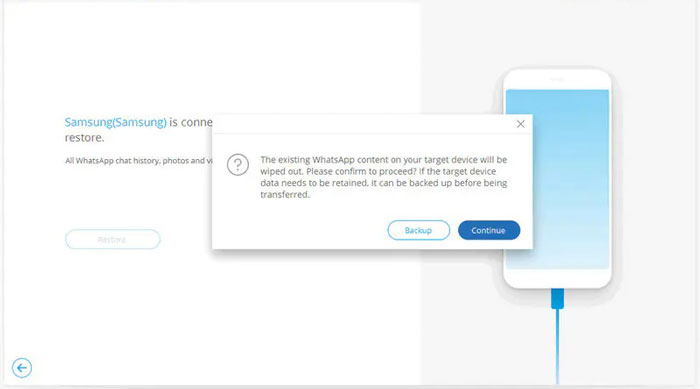
既然您已经知道如何在Android手机上备份 WhatsApp 数据,那么就没有理由不备份您的文件了。通过创建备份来确保数据安全并防止丢失聊天历史记录。此外,WhatsApp Transfer是一款可以轻松备份您的WhatsApp数据的工具,并且可以轻松恢复WhatsApp备份。
相关文章:
将Android平板电脑备份到 PC 或 Google 的 6 种方法 [新方法]